u盘正在使用中 请关闭该u盘上的程序 弹出U盘时显示设备正在使用中如何处理
更新时间:2024-03-13 09:09:43作者:xtyang
在日常生活中,我们经常会遇到这样的情况:当想要拔出U盘时,却收到设备正在使用中的提示,这时候我们需要及时关闭U盘上的程序,以确保数据安全。但有时候即使关闭了程序,还是无法拔出U盘。这时我们可以尝试使用任务管理器来结束相关进程,或者重启电脑来解决问题。要保持U盘的正常使用,及时处理设备正在使用中的提示至关重要。
操作方法:
1.点击“开始”然后点“所有程序”。

2.点击“附件”。
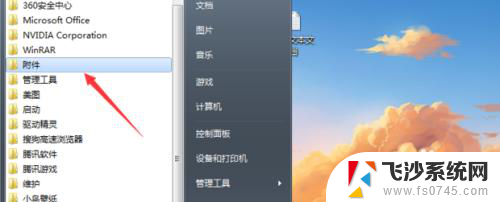
3.点击“系统工具”下拉菜单中的“资源监视器”。
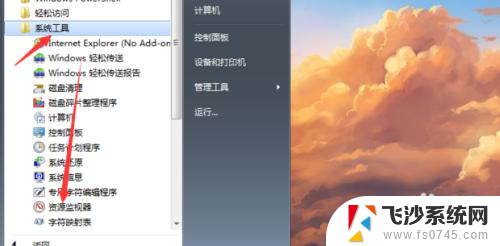
4.切换到CPU。

5.在“关联的句柄”中输入U盘的盘符,比如“F:”。最后在搜索结果中该程序,点击右键,然后在弹出的菜单栏中点“结束进程”就可以关闭占用的程序了。

以上是正在使用的U盘,请关闭该U盘上的所有程序,如果你遇到这种情况,可以尝试按照以上方法解决,希望对大家有所帮助。
u盘正在使用中 请关闭该u盘上的程序 弹出U盘时显示设备正在使用中如何处理相关教程
-
 u盘文件夹显示应用程序 怎样将U盘中的应用程序还原为文件
u盘文件夹显示应用程序 怎样将U盘中的应用程序还原为文件2024-08-01
-
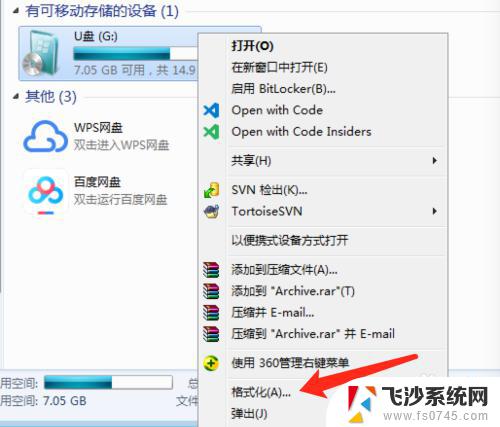 mac windows u盘 在Mac上使用FAT32格式的U盘
mac windows u盘 在Mac上使用FAT32格式的U盘2023-10-13
-
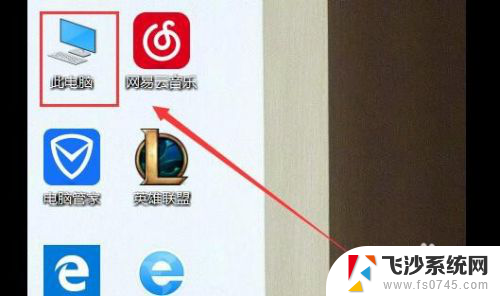 u盘为什么不显示 u盘在自己的电脑上怎么显示
u盘为什么不显示 u盘在自己的电脑上怎么显示2024-07-26
-
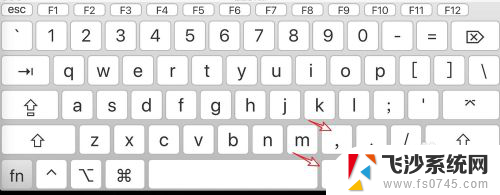 macbooku盘怎么用 U盘在MacBook下的使用步骤
macbooku盘怎么用 U盘在MacBook下的使用步骤2024-01-17
- 我的电脑显示不出u盘 U盘插入电脑后无法在我的电脑中显示
- u盘复制文件需要管理员权限 如何解决使用U盘拷贝文件需要管理员权限的问题
- u盘显示该文件夹为空怎么恢复 U盘文件夹为空但文件仍存在该如何寻找
- 电脑出现正在准备windows请勿关闭计算机 电脑显示正在准备windows请勿关闭计算机解决方法
- wps如何制作好的幻灯片保存到u盘 如何使用wps制作出精美的幻灯片并保存到u盘
- mac和windows兼容的u盘格式 在Mac电脑上使用Windows格式U盘的步骤
- 电脑如何硬盘分区合并 电脑硬盘分区合并注意事项
- 连接网络但是无法上网咋回事 电脑显示网络连接成功但无法上网
- 苹果笔记本装windows后如何切换 苹果笔记本装了双系统怎么切换到Windows
- 电脑输入法找不到 电脑输入法图标不见了如何处理
- 怎么卸载不用的软件 电脑上多余软件的删除方法
- 微信语音没声音麦克风也打开了 微信语音播放没有声音怎么办
电脑教程推荐
- 1 如何屏蔽edge浏览器 Windows 10 如何禁用Microsoft Edge
- 2 如何调整微信声音大小 怎样调节微信提示音大小
- 3 怎样让笔记本风扇声音变小 如何减少笔记本风扇的噪音
- 4 word中的箭头符号怎么打 在Word中怎么输入箭头图标
- 5 笔记本电脑调节亮度不起作用了怎么回事? 笔记本电脑键盘亮度调节键失灵
- 6 笔记本关掉触摸板快捷键 笔记本触摸板关闭方法
- 7 word文档选项打勾方框怎么添加 Word中怎样插入一个可勾选的方框
- 8 宽带已经连接上但是无法上网 电脑显示网络连接成功但无法上网怎么解决
- 9 iphone怎么用数据线传输文件到电脑 iPhone 数据线 如何传输文件
- 10 电脑蓝屏0*000000f4 电脑蓝屏代码0X000000f4解决方法